Windows下本地安装Pytorch(离线安装)
本方法用于无法用官网的方法安装,主要参考这位大佬的博客离线安装Pytorch 最简单 高效的方法_pytorch离线安装_正在学习的浅语的博客-CSDN博客
1、创建环境
首先要用conda创建一个虚拟环境,到时候把pytorch装到这个环境里,详细如何创建就不多介绍了
2、下载地址
官网下载,这个网址是官方的离线安装包
3、查找对应的版本
点开网址后,我们可以看到一系列的安装包,如下图所示

这里讲一下如何找到自己所需要的安装包
首先是解释一下这些包的各个部位的含义,首先是最前面的,cpu或者cu110等,这些代表着这个是cpu还是gpu的,而cu110则代表gpu的cuda版本为11.0。cp代表Python版本,如cp36则代表Python3.6版本。最后的win_amd和linux_x比较容易理解,代表系统版本。
举个例子,如果我的电脑是winodws,虚拟环境的Python是3.9版本,像安装GPU版的Pytorch,cuda版本想用11.6,则我应该下载这个cu116/torch-1.13.1%2Bcu116-cp39-cp39-win_amd64.whl

同理,把其他的都下载,如torchaudio、torchvision等对应版本都下载下来。
4、本地安装
1、先在你下载文件的路径,用cmd打开命令管理窗口,然后输入以下代码:
conda activate 环境名2、在激活你的环境后,输入下列代码,在该环境下安装Pytorch
pip install 文件名.whl上面代码中的文件名换成你下载的安装包名字,依次安装你下载的本地安装包。
3、在安装完毕后,在环境中打开Python,并在Python中输入下列代码以验证是否安装成功
import torch
print(torch.__version__)如果可以正常运行,就说明成功安装了
离线安装Pytorch 最简单 高效的方法_pytorch离线安装_正在学习的浅语的博客-CSDN博客





















 602
602
 暂无认证
暂无认证




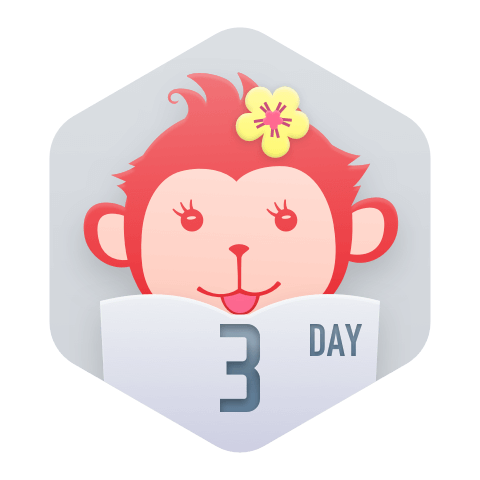













一枚学渣斗学霸: 重新下载了还是不行
CSDN-Ada助手: 恭喜您撰写了第10篇博客!标题为“Go-Faiss安装教程”的文章非常有价值。您的教程对于那些希望探索Go-Faiss的开发者来说将会是一份宝贵的资源。不仅如此,您的持续创作也展现了您对技术的热情和扎实的知识储备。 作为下一步的创作建议,或许您可以考虑分享一些实践经验,例如如何优化Go-Faiss的性能或在实际项目中应用Go-Faiss的案例研究等。这样的内容将进一步丰富读者的技术知识,并为他们提供更多实际操作的指导。 再次恭喜您的成就,期待着您更多精彩的博客文章!谦虚地说,您的分享对于Go-Faiss社区的发展起到了积极的推动作用。
CSDN-Ada助手: 恭喜您撰写了第6篇博客!标题很有吸引力,讨论了如何解决从TF 2.0检查点加载PyTorch模型时可能遇到的问题。这对于许多开发者来说是个不错的技巧。如果我有提供下一步创作建议的机会,我会建议您继续分享有关深度学习框架之间的互操作性问题以及如何优雅地解决它们的文章。这将为那些面临相似问题的开发者提供更多帮助。谢谢您的分享!
CSDN-Ada助手: 恭喜您撰写第7篇博客,标题为“Weaviate使用教程”!您的持续创作令人钦佩。在这个教程中,您详细介绍了Weaviate的使用方法,为读者提供了宝贵的指导。我很喜欢您对这个主题的深入研究,并且能够将复杂的概念以易于理解的方式传达给读者。 我的下一步建议是,考虑在未来的博客中探索一些与Weaviate相关的实际案例。这样一来,读者可以更好地了解如何将Weaviate应用于实际项目中,并从中获得更多的启发。同时,您也可以分享一些自己在实践中遇到的挑战和解决方案,以帮助读者更好地应对类似问题。 衷心感谢您的努力和分享精神,期待您未来更多的博客作品!
CSDN-Ada助手: 恭喜你写了第8篇博客!标题“如何内网连接Jupyter”非常吸引人。你详细解释了如何实现这一操作,对于想要在内网环境下使用Jupyter的读者来说,这篇博客一定非常有价值。 在下一步的创作中,我建议你可以考虑分享一些更高级的Jupyter技巧和应用场景。例如,你可以介绍如何使用Jupyter进行数据分析、机器学习或者可视化等方面的内容。这样的话,读者将能够更充分地利用Jupyter的强大功能,提升工作效率和数据处理能力。 再次恭喜你的创作,期待你未来更多精彩的博客!